Création d'une zone
Pour créer une zone publicitaire, cliquez sur l'onglet Sites & Zones, puis sur le bouton Nouvelle zone.

Lorsque vous cliquez sur le bouton Nouvelle zone, vous devez sélectionner le(s) site(s) où la zone publicitaire sera ajoutée. Si plusieurs sites sont disponibles, ils apparaîtront dans une liste déroulante.
Sur le côté gauche, vous verrez tous les formats de zones publicitaires disponibles. Sélectionnez celui que vous souhaitez utiliser et cliquez sur Suivant en bas de la page.
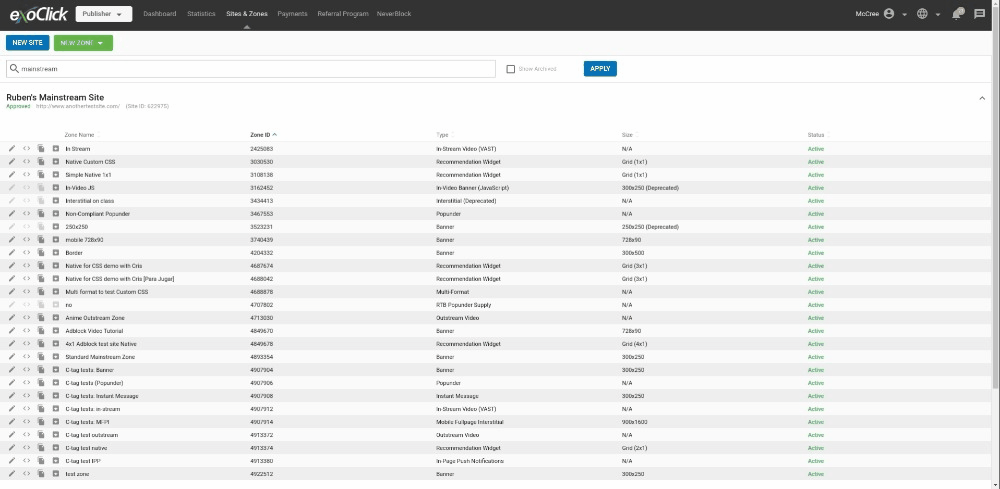
Remarque : Le nombre de zones actives d'un compte est limité. Le nombre de zones archivées n'est pas limité.
Paramètres disponibles par format publicitaire
Une fois que vous aurez cliqué sur Suivant, vous devrez remplir les détails de la nouvelle zone d'annonces. Les options disponibles dépendent du format sélectionné.
Bannière
| Option | Explication |
|---|---|
| Nom | Entrez un nom pour la zone publicitaire. |
| Site | Entrez un nom pour le site sur lequel se trouve la zone de publicité. |
| Catégorie | Choisissez une catégorie pour la zone d'annonces. |
| Sous-catégorie | Choisissez une sous-catégorie pour la zone d'annonces. |
| Format | Choisissez le format de bannière que vous souhaitez utiliser. |
| Border | Choisissez une largeur pour la bordure de la bannière publicitaire, de Aucune bordure à 5 pixels. |
| Ad Refresh | Permet de rafraîchir la publicité jusqu'à 10 fois par utilisateur unique. Disponible uniquement pour les Scripts synchrones. L'actualisation de la publicité peut être configurée à des intervalles de 30, 60, 90 et 120 secondes. |
| Fallback HTML | L'activation de cette option ouvre quelques options supplémentaires pour votre zone. CPM plancher : Vous pouvez ici définir un prix minimum (plancher) que la zone d'annonces acceptera pour le trafic. Type : Un Plancher souple signifie que nous lancerons également des campagnes CPC dont l'eCPM moyen pourrait être supérieur à votre CPM plancher, ce qui signifie que le plancher n'est pas garanti à 100 %. Un Plancher dur signifie que nous n'exécuterons que des campagnes au CPM et au Smart CPM sur cette zone, ce qui signifie que le plancher est garanti à 100 %. Vous pouvez également cliquer sur +Add Tokens pour ajouter des jetons dynamiques au code HTML, pour des éléments tels que {country}, {sub} ou {keyword}. Une liste complète des jetons et de leur fonctionnement figure dans le tableau au bas de cette page. Notez que les impressions/clics provenant du code Fallback ne seront pas enregistrés dans vos statistiques. |
| Balise HTML alternative | Collez la balise HTML alternative à afficher si le plancher n'est pas respecté. |
| Annonces publicitaires réactives | L'activation de cette option permet d'ouvrir les zones de bannières à la demande des campagnes publicitaires natives. Ces campagnes sont alors ajoutées à l'enchère pour ces zones. Le contenu des campagnes Native gagnantes est alors servi pour s'afficher de manière réactive dans la zone de bannière allouée. |
| Activer la boîte de dialogue sur la transparence des publicités | Gardez cette option activée pour rester en conformité avec la réglementation de l'UE. Plus d'informations ici |
| Filtre Ads | Dans la section Bloquer les types d'annonces, vous pouvez bloquer certains types d'annonces ou des publics cibles spécifiques en cliquant simplement sur les types d'annonces ou les publics cibles que vous souhaitez bloquer. |
| Dans la section Bloquer des produits spécifiques, vous pouvez bloquer certaines publicités sur votre (vos) site(s) web. Remarque : En ajoutant des blocages, vous limitez également votre potentiel de revenus. Il est donc fortement conseillé de ne bloquer que lorsque c'est nécessaire. |
Lorsque vous créez votre balise Banner Zone HTML, vous avez le choix entre deux options :
- Script synchrone (recommandé)
- iFrame
Popunder
| Option | Explication |
|---|---|
| Nom | Entrez un nom pour la zone publicitaire. |
| Site | Entrez un nom pour le site sur lequel se trouve la zone de publicité. |
| Catégorie | Choisissez une catégorie pour la zone d'annonces. |
| Sous-catégorie | Choisissez une sous-catégorie pour la zone d'annonces. |
| Capping | Choisissez cette option pour activer le plafonnement (fréquence d'affichage) pour le popunder. |
| Return URL | Il s'agit d'une URL secondaire vers laquelle le popunder peut renvoyer s'il ne génère pas suffisamment de revenus. |
| Fréquence & Tous | Définir le nombre de popunders qui seront déclenchés au cours de la période spécifiée. |
| Délai entre les exécutions | Définir un délai dans l'exécution des Popunders pour éviter qu'ils ne s'exécutent sur les clics consécutifs en cas d'actions multiples dans la période. Cette option ne peut être utilisée que si la fréquence est supérieure à 1. |
| Force Pop-Up | Choisissez cette option pour toujours afficher une fenêtre contextuelle au lieu d'un popunder. |
| Fallback to Popup (renvoi à la fenêtre contextuelle) | S'il y a des difficultés à afficher un popunder (à cause du navigateur par exemple), choisissez cette option pour revenir à un popup. |
| Nouvel onglet | Cette option fera apparaître les popunders dans un onglet au lieu d'une fenêtre. Cela n'aura aucun effet sur les navigateurs qui ouvrent déjà les popunders dans un onglet par défaut, comme Chrome. |
| Méthode de déclenchement | Définissez l'action qui doit provoquer l'apparition de la publicité : Cliquer n'importe où sur la page, sur des liens d'une classe spécifique (conforme à Google), uniquement en cliquant sur un lien valide, n'importe où sur la page, à l'exclusion de classes spécifiques, ou cliquer sur Liens, à l'exclusion de classes spécifiques. |
| Chrome activé | Activé : Les popunders seront affichés sur tous les navigateurs. Désactivé : les popunders ne seront pas affichés sur Chrome. |
| Fallback URL | L'activation de cette option ouvre quelques options supplémentaires pour votre zone. CPM plancher : Vous pouvez ici définir un prix minimum (plancher) que la zone d'annonces acceptera pour le trafic. Type : Un Plancher souple signifie que nous lancerons également des campagnes CPC dont l'eCPM moyen pourrait être supérieur à votre CPM plancher, ce qui signifie que le plancher n'est pas garanti à 100 %. Un Plancher dur signifie que nous n'exécuterons que des campagnes au CPM et au Smart CPM sur cette zone, ce qui signifie que le plancher est garanti à 100 %. Vous pouvez également cliquer sur +Add Tokens pour ajouter des jetons dynamiques à l'URL, pour des éléments tels que {country}, {sub} ou {keyword}. Une liste complète des jetons et de leur fonctionnement figure dans le tableau au bas de cette page. Une liste complète des jetons et de leur fonctionnement figure dans le tableau au bas de cette page. Notez que les impressions provenant de l'URL de repli ne seront pas enregistrées dans vos statistiques. |
| **URL alternatif | Collez la balise URL alternative à afficher si le plancher n'est pas respecté. |
| Filtre Ads | Dans la section Bloquer les types d'annonces, vous pouvez bloquer certains types d'annonces ou des publics cibles spécifiques en cliquant simplement sur les types d'annonces ou les publics cibles que vous souhaitez bloquer. |
| Dans la section Bloquer des produits spécifiques, vous pouvez bloquer certaines publicités sur votre (vos) site(s) web. Remarque : En ajoutant des blocages, vous limitez également votre potentiel de revenus. Il est donc fortement conseillé de ne bloquer que lorsque c'est nécessaire. |
Lorsque vous créez votre balise Popunder Zone HTML, vous avez le choix entre deux options :
- En ligne + Script à distance (recommandé) : Les options par défaut. Il s'agit d'un code plus lourd, mais qui permet la monétisation du trafic Adblock
- Scriptum à distance uniquement : Si le script distant ne se charge pas (peut-être à cause d'un bloqueur de publicité), nous reviendrons à l'utilisation du script en ligne + distant.
Message instantané
| Option | Explication |
|---|---|
| Nom | Entrez un nom pour la zone publicitaire. |
| Site | Entrez un nom pour le site sur lequel se trouve la zone de publicité. |
| Catégorie | Choisissez une catégorie pour la zone d'annonces. |
| Sous-catégorie | Choisissez une sous-catégorie pour la zone d'annonces. |
| Une fois fermé, cacher pour | Définissez la durée pendant laquelle la publicité est masquée une fois qu'elle est fermée. Notez que ce paramètre s'applique aux sessions de page, ce qui signifie que si l'utilisateur actualise la page ou passe à une autre page, la publicité s'affichera à nouveau. |
| Ad Refresh | Permet de rafraîchir la publicité jusqu'à 10 fois par utilisateur unique. Disponible uniquement pour les Scripts synchrones. L'actualisation de la publicité peut être configurée à des intervalles de 30, 60, 90 et 120 secondes. |
| Fallback HTML | L'activation de cette option ouvre quelques options supplémentaires pour votre zone. CPM plancher : Vous pouvez ici définir un prix minimum (plancher) que la zone d'annonces acceptera pour le trafic. Type : Un Plancher souple signifie que nous lancerons également des campagnes CPC dont l'eCPM moyen pourrait être supérieur à votre CPM plancher, ce qui signifie que le plancher n'est pas garanti à 100 %. Un Plancher dur signifie que nous n'exécuterons que des campagnes au CPM et au Smart CPM sur cette zone, ce qui signifie que le plancher est garanti à 100 %. Vous pouvez également cliquer sur +Add Tokens pour ajouter des jetons dynamiques au code HTML, pour des éléments tels que {country}, {sub} ou {keyword}. Une liste complète des jetons et de leur fonctionnement figure dans le tableau au bas de cette page. Notez que les impressions/clics provenant du code Fallback ne seront pas enregistrés dans vos statistiques. |
| Annonces publicitaires réactives | L'activation de cette option permet d'ouvrir les zones de messagerie instantanée à la demande des campagnes publicitaires natives. Ces campagnes sont alors ajoutées à l'enchère pour ces zones. Le contenu des campagnes natives gagnantes est ensuite affiché de manière réactive dans la zone de messagerie instantanée attribuée. |
| Activer la boîte de dialogue sur la transparence des publicités | Gardez cette option activée pour rester en conformité avec la réglementation de l'UE. Plus d'informations ici |
| Balise HTML alternative | Collez la balise HTML alternative à afficher si le plancher n'est pas respecté. |
| Filtre Ads | Dans la section Bloquer les types d'annonces, vous pouvez bloquer certains types d'annonces ou des publics cibles spécifiques en cliquant simplement sur les types d'annonces ou les publics cibles que vous souhaitez bloquer. |
| Dans la section Bloquer des produits spécifiques, vous pouvez bloquer certaines publicités sur votre (vos) site(s) web. Remarque : En ajoutant des blocages, vous limitez également votre potentiel de revenus. Il est donc fortement conseillé de ne bloquer que lorsque c'est nécessaire. |
Bannière adhésive
| Option | Explication |
|---|---|
| Nom | Entrez un nom pour la zone publicitaire. |
| Site | Entrez un nom pour le site sur lequel se trouve la zone de publicité. |
| Catégorie | Choisissez une catégorie pour la zone d'annonces. |
| Sous-catégorie | Choisissez une sous-catégorie pour la zone d'annonces. |
| Format | Choisissez un format pour la bannière adhésive. |
| Border | Choisissez une largeur pour la bordure de la bannière publicitaire, de Aucune bordure à 5 pixels. |
| Une fois fermé, cacher pour | Durée pendant laquelle la publicité est masquée une fois qu'elle est fermée. Notez que ce paramètre s'applique aux sessions de page, ce qui signifie que si l'utilisateur actualise la page ou passe à une autre page, la publicité s'affichera à nouveau. |
| Position verticale collante | La position verticale de la bannière adhésive. |
| Position horizontale collante | La position horizontale de la bannière adhésive. |
| Ad Refresh | Permet de rafraîchir la publicité jusqu'à 10 fois par utilisateur unique. Disponible uniquement pour les Scripts synchrones. L'actualisation de la publicité peut être configurée à des intervalles de 30, 60, 90 et 120 secondes. |
| Fallback HTML | L'activation de cette option ouvre quelques options supplémentaires pour votre zone. CPM plancher : Vous pouvez ici définir un prix minimum (plancher) que la zone d'annonces acceptera pour le trafic. Type : Un Plancher souple signifie que nous lancerons également des campagnes CPC dont l'eCPM moyen pourrait être supérieur à votre CPM plancher, ce qui signifie que le plancher n'est pas garanti à 100 %. Un Plancher dur signifie que nous n'exécuterons que des campagnes au CPM et au Smart CPM sur cette zone, ce qui signifie que le plancher est garanti à 100 %. Vous pouvez également cliquer sur +Add Tokens pour ajouter des jetons dynamiques au code HTML, pour des éléments tels que {country}, {sub} ou {keyword}. Une liste complète des jetons et de leur fonctionnement figure dans le tableau au bas de cette page. Notez que les impressions/clics provenant du code Fallback ne seront pas enregistrés dans vos statistiques. |
| Balise HTML alternative | Collez la balise HTML alternative à afficher si le plancher n'est pas respecté. |
| Annonces publicitaires réactives | L'activation de cette option permet d'ouvrir les zones de messagerie instantanée à la demande des campagnes publicitaires natives. Ces campagnes sont alors ajoutées à l'enchère pour ces zones. Le contenu des campagnes natives gagnantes est ensuite affiché de manière réactive dans la zone de messagerie instantanée attribuée. |
| Activer la boîte de dialogue sur la transparence des publicités | Gardez cette option activée pour rester en conformité avec la réglementation de l'UE. Plus d'informations ici |
| Filtre Ads | Dans la section Bloquer les types d'annonces, vous pouvez bloquer certains types d'annonces ou des publics cibles spécifiques en cliquant simplement sur les types d'annonces ou les publics cibles que vous souhaitez bloquer. |
| Dans la section Bloquer des produits spécifiques, vous pouvez bloquer certaines publicités sur votre (vos) site(s) web. Remarque : En ajoutant des blocages, vous limitez également votre potentiel de revenus. Il est donc fortement conseillé de ne bloquer que lorsque c'est nécessaire. |
Page d'accueil Interstitiel
| Option | Explication |
|---|---|
| Nom | Entrez un nom pour la zone publicitaire. |
| Site | Entrez un nom pour le site sur lequel se trouve la zone de publicité. |
| Catégorie | Choisissez une catégorie pour la zone d'annonces. |
| Sous-catégorie | Choisissez une sous-catégorie pour la zone d'annonces. |
| Capping | Choisissez cette option pour activer le plafonnement (fréquence d'affichage) pour l'interstitiel pleine page de bureau. |
| Fréquence | Dans cette section, vous définissez la fréquence à laquelle vous souhaitez que la publicité apparaisse. Vous pouvez choisir de le faire en fonction des Clics ou du Temps à l'aide du bouton radio. |
| Temps | Si vous choisissez Temps, vous pouvez définir la fréquence d'apparition de la publicité lorsqu'un utilisateur navigue sur le site. Il vous suffit de définir le nombre d'affichages par minute ou par heure, en saisissant deux nombres et en choisissant Heures ou Minutes dans la liste déroulante. |
| Clicks | Si vous choisissez Clics, vous pouvez définir le nombre de clics nécessaires pour que la publicité apparaisse pour la première fois et le nombre de clics nécessaires pour qu'elle apparaisse à chaque fois par la suite. Saisissez un nombre dans le champ suivant 1ère fois après pour définir le nombre de clics nécessaires à l'affichage de la publicité. Saisissez ensuite un nombre dans le champ suivant puis après chaque, pour définir le nombre de clics qui feront apparaître l'annonce à chaque fois. |
| Méthode de déclenchement | Définissez l'action qui doit provoquer l'apparition de la publicité : Cliquer n'importe où sur la page, sur des liens d'une classe spécifique (conforme à Google), uniquement en cliquant sur un lien valide, n'importe où sur la page, à l'exclusion de classes spécifiques, ou cliquer sur Liens, à l'exclusion de classes spécifiques. |
| Trigger Classes | Vous indiquez ici le nom de la classe que les éléments HTML doivent posséder pour déclencher une publicité. |
| Paramètres du navigateur | Choisissez d'afficher ce format sur Tous les navigateurs, Chrome uniquement, ou Non-Chrome uniquement. |
| Fallback HTML | L'activation de cette option ouvre quelques options supplémentaires pour votre zone. CPM plancher : Vous pouvez ici définir un prix minimum (plancher) que la zone d'annonces acceptera pour le trafic. Type : Un Plancher souple signifie que nous lancerons également des campagnes CPC dont l'eCPM moyen pourrait être supérieur à votre CPM plancher, ce qui signifie que le plancher n'est pas garanti à 100 %. Un Plancher dur signifie que nous n'exécuterons que des campagnes au CPM et au Smart CPM sur cette zone, ce qui signifie que le plancher est garanti à 100 %. Vous pouvez également cliquer sur +Add Tokens pour ajouter des jetons dynamiques au code HTML, pour des éléments tels que {country}, {sub} ou {keyword}. Une liste complète des jetons et de leur fonctionnement figure dans le tableau au bas de cette page. Notez que les impressions/clics provenant du code Fallback ne seront pas enregistrés dans vos statistiques. |
| Balise HTML alternative | Collez la balise HTML alternative à afficher si le plancher n'est pas respecté. |
| Annonces publicitaires réactives | L'activation de cette option permet d'ouvrir les zones de messagerie instantanée à la demande des campagnes publicitaires natives. Ces campagnes sont alors ajoutées à l'enchère pour ces zones. Le contenu des campagnes natives gagnantes est ensuite affiché de manière réactive dans la zone de messagerie instantanée attribuée. |
| Activer la boîte de dialogue sur la transparence des publicités | Gardez cette option activée pour rester en conformité avec la réglementation de l'UE. Plus d'informations ici |
| Filtre Ads | Dans la section Bloquer les types d'annonces, vous pouvez bloquer certains types d'annonces ou des publics cibles spécifiques en cliquant simplement sur les types d'annonces ou les publics cibles que vous souhaitez bloquer. |
| Dans la section Bloquer des produits spécifiques, vous pouvez bloquer certaines publicités sur votre (vos) site(s) web. Remarque : En ajoutant des blocages, vous limitez également votre potentiel de revenus. Il est donc fortement conseillé de ne bloquer que lorsque c'est nécessaire. |
Vidéo en flux continu (VAST)
| Option | Explication |
|---|---|
| Nom | Entrez un nom pour la zone publicitaire. |
| Site | Entrez un nom pour le site sur lequel se trouve la zone de publicité. |
| Catégorie | Choisissez une catégorie pour la zone d'annonces. |
| Sous-catégorie | Choisissez une sous-catégorie pour la zone d'annonces. |
| Fréquence | Définissez la fréquence à laquelle vous souhaitez que l'annonce apparaisse. |
| Skip Button | Vous pouvez définir ici le nombre de secondes qui s'écoulent avant que le bouton Skip ne devienne actif. La valeur par défaut est Désactivé, mais vous pouvez définir Pas de délai ou Délai personnalisé en secondes. |
| VAST Version | Sélectionnez la version de VAST. La valeur par défaut est 3.0, mais vous pouvez choisir 4.3 si nécessaire. |
| VAST Wrapper Support | Vous pouvez désactiver la prise en charge des wrappers VAST si votre lecteur vidéo ne prend pas en charge les balises VAST tierces (wrappers VAST). |
| Fallback ads | Détermine le nombre de publicités qu'une balise VAST peut mettre en file d'attente. Cela permet de s'assurer qu'une publicité sera affichée au cas où la première campagne demandée ne pourrait pas être diffusée pour une raison quelconque. La valeur par défaut est No fallback et vous pouvez choisir jusqu'à 4 publicités en Fallback. Notez que votre lecteur doit être compatible avec les publicités Fallback pour pouvoir utiliser cette fonctionnalité. |
| Fallback URL | L'activation de cette option ouvre quelques options supplémentaires pour votre zone. CPM plancher : Vous pouvez ici définir un prix minimum (plancher) que la zone d'annonces acceptera pour le trafic. Type : Un Plancher souple signifie que nous lancerons également des campagnes CPC dont l'eCPM moyen pourrait être supérieur à votre CPM plancher, ce qui signifie que le plancher n'est pas garanti à 100 %. Un Plancher dur signifie que nous n'exécuterons que des campagnes au CPM et au Smart CPM sur cette zone, ce qui signifie que le plancher est garanti à 100 %. Vous pouvez également cliquer sur +Add Tokens pour ajouter des jetons dynamiques à l'URL, pour des éléments tels que {country}, {sub} ou {keyword}. Une liste complète des jetons et de leur fonctionnement est répertoriée dans le tableau au bas de cette page. Notez que les impressions/clics sur la vidéo à partir de l'URL de repli ne seront pas enregistrés dans vos statistiques. |
| **URL alternatif | Collez la balise URL alternative à afficher si le plancher n'est pas respecté. |
| Filtre Ads | Dans la section Bloquer les types d'annonces, vous pouvez bloquer certains types d'annonces ou des publics cibles spécifiques en cliquant simplement sur les types d'annonces ou les publics cibles que vous souhaitez bloquer. |
| Dans la section Bloquer des produits spécifiques, vous pouvez bloquer certaines publicités sur votre (vos) site(s) web. Remarque : En ajoutant des blocages, vous limitez également votre potentiel de revenus. Il est donc fortement conseillé de ne bloquer que lorsque c'est nécessaire. |
Note: Voir la documentation relative à VAST Tag.
Bannière In-Video (VAST)
| Option | Explication |
|---|---|
| Nom | Entrez un nom pour la zone publicitaire. |
| Site | Entrez un nom pour le site sur lequel se trouve la zone de publicité. |
| Catégorie | Choisissez une catégorie pour la zone d'annonces. |
| Sous-catégorie | Choisissez une sous-catégorie pour la zone d'annonces. |
| Format | Choisissez un format pour la bannière In-Video. |
| Alignement vertical | Choisissez de placer la bannière en haut, au milieu ou en bas. |
| Type de déclencheur | Choisissez entre Pre-Roll (au début de la vidéo), Pause (lorsque la vidéo est mise en pause), Post roll (à la fin de la vidéo), ou personnalisé. Si vous sélectionnez "Personnalisé" comme déclencheur, vous pouvez décider précisément à quel moment du flux vidéo la publicité doit être affichée. Vous pouvez choisir de fixer des secondes ou un pourcentage de la vidéo avant que la publicité n'apparaisse. |
| VAST Version | Sélectionnez la version de VAST. La valeur par défaut est 3.0, mais vous pouvez choisir 4.3 si nécessaire. |
| Présenter l'annonce | Choisissez d'afficher la publicité jusqu'à la fin de la vidéo (sauf si le visiteur la ferme) ou de la masquer après un nombre défini de secondes. |
| Fallback URL | L'activation de cette option ouvre quelques options supplémentaires pour votre zone. CPM plancher : Vous pouvez ici définir un prix minimum (plancher) que la zone d'annonces acceptera pour le trafic. Type : Un Plancher souple signifie que nous lancerons également des campagnes CPC dont l'eCPM moyen pourrait être supérieur à votre CPM plancher, ce qui signifie que le plancher n'est pas garanti à 100 %. Un Plancher dur signifie que nous n'exécuterons que des campagnes au CPM et au Smart CPM sur cette zone, ce qui signifie que le plancher est garanti à 100 %. Vous pouvez également cliquer sur +Add Tokens pour ajouter des jetons dynamiques à l'URL, pour des éléments tels que {country}, {sub} ou {keyword}. Une liste complète des jetons et de leur fonctionnement est répertoriée dans le tableau au bas de cette page. Notez que les impressions/clics provenant de l'URL de repli ne seront pas enregistrés dans vos statistiques. |
| **URL alternatif | Collez la balise URL alternative à afficher si le plancher n'est pas respecté. |
| Filtre Ads | Dans la section Bloquer les types d'annonces, vous pouvez bloquer certains types d'annonces ou des publics cibles spécifiques en cliquant simplement sur les types d'annonces ou les publics cibles que vous souhaitez bloquer. |
| Dans la section Bloquer des produits spécifiques, vous pouvez bloquer certaines publicités sur votre (vos) site(s) web. Remarque : En ajoutant des blocages, vous limitez également votre potentiel de revenus. Il est donc fortement conseillé de ne bloquer que lorsque c'est nécessaire. |
Note: Voir la documentation relative à VAST Tag.
Vidéo Outstream
| Option | Explication |
|---|---|
| Nom | Entrez un nom pour la zone publicitaire. |
| Site | Entrez un nom pour le site sur lequel se trouve la zone de publicité. |
| Catégorie | Choisissez une catégorie pour la zone d'annonces. |
| Sous-catégorie | Choisissez une sous-catégorie pour la zone d'annonces. |
| Largeur maximale | Sélectionnez Responsive pour permettre à la publicité de s'adapter à la taille du conteneur ou choisissez Custom Width et entrez une largeur personnalisée comprise entre 200 et 1080 pixels dans le champ qui s'affiche. |
| Une fois fermé, cacher pour | Sélectionnez la durée pendant laquelle les publicités seront masquées une fois que l'utilisateur les aura fermées. Afficher sur chaque page (par défaut) signifie que la publicité sera toujours affichée. |
| Branding | Ce bouton permet d'activer ou de désactiver l'image de marque qui apparaît sur la publicité. |
| CTA Overlay | Ce bouton permet d'activer ou de désactiver le texte d'appel à l'action qui apparaît dans la publicité. |
| Fallback URL | L'activation de cette option ouvre quelques options supplémentaires pour votre zone. CPM plancher : Vous pouvez ici définir un prix minimum (plancher) que la zone d'annonces acceptera pour le trafic. Type : Un Plancher souple signifie que nous lancerons également des campagnes CPC dont l'eCPM moyen pourrait être supérieur à votre CPM plancher, ce qui signifie que le plancher n'est pas garanti à 100 %. Un Plancher dur signifie que nous n'exécuterons que des campagnes au CPM et au Smart CPM sur cette zone, ce qui signifie que le plancher est garanti à 100 %. Vous pouvez également cliquer sur +Add Tokens pour ajouter des jetons dynamiques au code HTML, pour des éléments tels que {country}, {sub} ou {keyword}. Une liste complète des jetons et de leur fonctionnement figure dans le tableau au bas de cette page. Notez que les impressions/clics sur la vidéo à partir de l'URL de repli ne seront pas enregistrés dans vos statistiques. |
| **URL alternatif | Collez la balise URL alternative à afficher si le plancher n'est pas respecté. |
| Activer la boîte de dialogue sur la transparence des publicités | Gardez cette option activée pour rester en conformité avec la réglementation de l'UE. Plus d'informations ici |
Slider vidéo
| Option | Explication |
|---|---|
| Nom | Entrez un nom pour la zone publicitaire. |
| Site | Entrez un nom pour le site sur lequel se trouve la zone de publicité. |
| Catégorie | Choisissez une catégorie pour la zone d'annonces. |
| Sous-catégorie | Choisissez une sous-catégorie pour la zone d'annonces. |
| Une fois fermé, cacher pour | Sélectionnez la durée pendant laquelle les publicités seront masquées une fois que l'utilisateur aura fermé la publicité. |
| **Délai du bouton de fermeture | Vous pouvez y définir le nombre de secondes qui s'écoulent avant que le bouton Skip ne devienne actif. La valeur par défaut est Pas de délai, ou vous pouvez définir un Délai personnalisé en secondes. |
| Densité maximale | Cette liste déroulante définit le pourcentage maximum de l'écran qui peut être occupé par la zone publicitaire. Choisissez un pourcentage compris entre 20 et 30. Cette option permet de s'assurer que la zone publicitaire s'affiche correctement sur toutes les tailles d'écran. |
| Branding | Si vous activez cette option, la marque de notre réseau apparaîtra sur votre annonce. |
| CTA Overlay | Ce commutateur permet d'activer ou de désactiver le texte d'appel à l'action qui apparaît dans l'annonce* |
| Cacher sur Complet | Si cette option est activée, le curseur vidéo se fermera lorsqu'il sera terminé. S'il est désactivé, il restera visible avec un bouton de répétition. |
| Fallback URL | L'activation de cette option ouvre quelques options supplémentaires pour votre zone. CPM plancher : Vous pouvez ici définir un prix minimum (plancher) que la zone d'annonces acceptera pour le trafic. Type : Un Plancher souple signifie que nous lancerons également des campagnes CPC dont l'eCPM moyen pourrait être supérieur à votre CPM plancher, ce qui signifie que le plancher n'est pas garanti à 100 %. Un Plancher dur signifie que nous n'exécuterons que des campagnes au CPM et au Smart CPM sur cette zone, ce qui signifie que le plancher est garanti à 100 %. Vous pouvez également cliquer sur +Add Tokens pour ajouter des jetons dynamiques au code HTML, pour des éléments tels que {country}, {sub} ou {keyword}. Une liste complète des jetons et de leur fonctionnement figure dans le tableau au bas de cette page. Notez que les impressions/clics sur la vidéo à partir de l'URL de repli ne seront pas enregistrés dans vos statistiques. |
| **URL alternatif | Collez la balise URL alternative à afficher si le plancher n'est pas respecté. |
| Filtre Ads | Dans la section Bloquer les types d'annonces, vous pouvez bloquer certains types d'annonces ou des publics cibles spécifiques en cliquant simplement sur les types d'annonces ou les publics cibles que vous souhaitez bloquer. |
| Dans la section Bloquer des produits spécifiques, vous pouvez bloquer certaines publicités sur votre (vos) site(s) web. Remarque : En ajoutant des blocages, vous limitez également votre potentiel de revenus. Il est donc fortement conseillé de ne bloquer que lorsque c'est nécessaire. |
Note: Si vous souhaitez désactiver le CTA, assurez-vous de mettre à jour votre code sur le site afin d'appliquer le paramètre de zone publicitaire correspondant.
Bannière mobile
| Option | Explication |
|---|---|
| Nom | Entrez un nom pour la zone publicitaire. |
| Site | Entrez un nom pour le site sur lequel se trouve la zone de publicité. |
| Catégorie | Choisissez une catégorie pour la zone d'annonces. |
| Sous-catégorie | Choisissez une sous-catégorie pour la zone d'annonces. |
| Format | Choisissez un format pour la bannière mobile. |
| Ad Refresh | Permet de rafraîchir la publicité jusqu'à 10 fois par utilisateur unique. Disponible uniquement pour les Scripts synchrones. L'actualisation de la publicité peut être configurée à des intervalles de 30, 60, 90 et 120 secondes. |
| Fallback HTML | L'activation de cette option ouvre quelques options supplémentaires pour votre zone. CPM plancher : Vous pouvez ici définir un prix minimum (plancher) que la zone d'annonces acceptera pour le trafic. Type : Un Plancher souple signifie que nous lancerons également des campagnes CPC dont l'eCPM moyen pourrait être supérieur à votre CPM plancher, ce qui signifie que le plancher n'est pas garanti à 100 %. Un Plancher dur signifie que nous n'exécuterons que des campagnes au CPM et au Smart CPM sur cette zone, ce qui signifie que le plancher est garanti à 100 %. Vous pouvez également cliquer sur +Add Tokens pour ajouter des jetons dynamiques au code HTML, pour des éléments tels que {country}, {sub} ou {keyword}. Une liste complète des jetons et de leur fonctionnement figure dans le tableau au bas de cette page. Notez que les impressions/clics provenant du code Fallback ne seront pas enregistrés dans vos statistiques. |
| Balise HTML alternative | Collez la balise HTML alternative à afficher si le plancher n'est pas respecté. |
| Annonces publicitaires réactives | Uniquement disponible pour les zones de bannières. L'activation de cette option permet d'ouvrir les zones de bannières mobiles à la demande des campagnes publicitaires natives. Ces campagnes sont alors ajoutées à l'enchère pour ces zones. Le contenu des campagnes natives gagnantes est alors servi pour s'afficher de manière réactive dans la zone de bannière allouée. |
| Activer la boîte de dialogue sur la transparence des publicités | Gardez cette option activée pour rester en conformité avec la réglementation de l'UE. Plus d'informations ici |
| Filtre Ads | Dans la section Bloquer les types d'annonces, vous pouvez bloquer certains types d'annonces ou des publics cibles spécifiques en cliquant simplement sur les types d'annonces ou les publics cibles que vous souhaitez bloquer. |
| Dans la section Bloquer des produits spécifiques, vous pouvez bloquer certaines publicités sur votre (vos) site(s) web. Remarque : En ajoutant des blocages, vous limitez également votre potentiel de revenus. Il est donc fortement conseillé de ne bloquer que lorsque c'est nécessaire. |
Dans l'écran Votre balise HTML de la zone, vous pouvez choisir le type de balise que vous souhaitez utiliser :
- Script synchrone (recommandé)
- iFrame
Popunder mobile
| Option | Explication |
|---|---|
| Nom | Entrez un nom pour la zone publicitaire. |
| Site | Entrez un nom pour le site sur lequel se trouve la zone de publicité. |
| Catégorie | Choisissez une catégorie pour la zone d'annonces. |
| Sous-catégorie | Choisissez une sous-catégorie pour la zone d'annonces. |
| Capping | Choisissez cette option pour activer le plafonnement (fréquence d'affichage) pour le popunder. |
| Return URL | Il s'agit d'une URL secondaire vers laquelle le popunder peut renvoyer s'il ne génère pas suffisamment de revenus. |
| Fréquence & Tous | Définir le nombre de popunders qui seront déclenchés au cours de la période spécifiée. |
| Délai entre les exécutions | Définir un délai dans l'exécution des Popunders pour éviter qu'ils ne s'exécutent sur les clics consécutifs en cas d'actions multiples dans la période. Cette option ne peut être utilisée que si la fréquence est supérieure à 1. |
| Force Pop-Up | Choisissez cette option pour toujours afficher une fenêtre contextuelle au lieu d'un popunder. |
| Fallback to Popup (renvoi à la fenêtre contextuelle) | S'il y a des difficultés à afficher un popunder (à cause du navigateur par exemple), choisissez cette option pour revenir à un popup. |
| Nouvel onglet | Cette option force le popunder à s'afficher dans un nouvel onglet. |
| Méthode de déclenchement | Définissez l'action qui doit provoquer l'apparition de la publicité : Cliquer n'importe où sur la page, sur des liens d'une classe spécifique (conforme à Google), uniquement en cliquant sur un lien valide, n'importe où sur la page, à l'exclusion de classes spécifiques, ou cliquer sur Liens, à l'exclusion de classes spécifiques. |
| Fallback URL | L'activation de cette option ouvre quelques options supplémentaires pour votre zone. CPM plancher : Vous pouvez ici définir un prix minimum (plancher) que la zone d'annonces acceptera pour le trafic. Type : Un Plancher souple signifie que nous lancerons également des campagnes CPC dont l'eCPM moyen pourrait être supérieur à votre CPM plancher, ce qui signifie que le plancher n'est pas garanti à 100 %. Un Plancher dur signifie que nous n'exécuterons que des campagnes au CPM et au Smart CPM sur cette zone, ce qui signifie que le plancher est garanti à 100 %. Vous pouvez également cliquer sur +Add Tokens pour ajouter des jetons dynamiques à l'URL, pour des éléments tels que {country}, {sub} ou {keyword}. Une liste complète des jetons et de leur fonctionnement est répertoriée dans le tableau au bas de cette page. Notez que les impressions/clics provenant du code Fallback ne seront pas enregistrés dans vos statistiques. |
| **URL alternatif | Collez la balise URL alternative à afficher si le plancher n'est pas respecté. |
| Filtre Ads | Dans la section Bloquer les types d'annonces, vous pouvez bloquer certains types d'annonces ou des publics cibles spécifiques en cliquant simplement sur les types d'annonces ou les publics cibles que vous souhaitez bloquer. |
| Dans la section Bloquer des produits spécifiques, vous pouvez bloquer certaines publicités sur votre (vos) site(s) web. Remarque : En ajoutant des blocages, vous limitez également votre potentiel de revenus. Il est donc fortement conseillé de ne bloquer que lorsque c'est nécessaire. |
Lorsque vous créez votre balise Popunder Zone HTML, vous avez le choix entre deux options :
- Inline + Remote Script (recommandé) : C'est le format recommandé, car il permet aux popunders de continuer à fonctionner lorsque des bloqueurs de publicité sont installés.
- Scriptum à distance uniquement : Si le script distant ne se charge pas (peut-être à cause d'un bloqueur de publicité), nous reviendrons à l'utilisation du script en ligne + distant.
Messagerie instantanée mobile
| Option | Explication |
|---|---|
| Nom | Entrez un nom pour la zone publicitaire. |
| Site | Entrez un nom pour le site sur lequel se trouve la zone de publicité. |
| Catégorie | Choisissez une catégorie pour la zone d'annonces. |
| Sous-catégorie | Choisissez une sous-catégorie pour la zone d'annonces. |
| Une fois fermé, cacher pour | Définissez la durée pendant laquelle la publicité est masquée une fois que l'utilisateur l'a fermée. Notez que ce paramètre s'applique aux sessions de page, ce qui signifie que si l'utilisateur actualise la page ou passe à une autre page, la publicité s'affichera à nouveau. |
| User Capping | Vous pouvez ici fixer une limite au nombre de fois qu'un utilisateur verra cette zone, afin d'éviter de l'ennuyer. |
| Ad Refresh | Permet de rafraîchir la publicité jusqu'à 10 fois par utilisateur unique. Disponible uniquement pour les Scripts synchrones. L'actualisation de la publicité peut être configurée à des intervalles de 30, 60, 90 et 120 secondes. |
| Fallback HTML | L'activation de cette option ouvre quelques options supplémentaires pour votre zone. CPM plancher : Vous pouvez ici définir un prix minimum (plancher) que la zone d'annonces acceptera pour le trafic. Type : Un Plancher souple signifie que nous lancerons également des campagnes CPC dont l'eCPM moyen pourrait être supérieur à votre CPM plancher, ce qui signifie que le plancher n'est pas garanti à 100 %. Un Plancher dur signifie que nous n'exécuterons que des campagnes au CPM et au Smart CPM sur cette zone, ce qui signifie que le plancher est garanti à 100 %. Vous pouvez également cliquer sur +Add Tokens pour ajouter des jetons dynamiques au code HTML, pour des éléments tels que {country}, {sub} ou {keyword}. Une liste complète des jetons et de leur fonctionnement figure dans le tableau au bas de cette page. Notez que les impressions/clics provenant du code Fallback ne seront pas enregistrés dans vos statistiques. |
| Balise HTML alternative | Collez la balise HTML alternative à afficher si le plancher n'est pas respecté. |
| Annonces publicitaires réactives | L'activation de cette option permet d'ouvrir les zones de bannières à la demande des campagnes publicitaires natives. Ces campagnes sont alors ajoutées à l'enchère pour ces zones. Le contenu des campagnes Native gagnantes est alors servi pour s'afficher de manière réactive dans la zone de bannière allouée. |
| Activer la boîte de dialogue sur la transparence des publicités | Gardez cette option activée pour rester en conformité avec la réglementation de l'UE. Plus d'informations ici |
| Filtre Ads | Dans la section Bloquer les types d'annonces, vous pouvez bloquer certains types d'annonces ou des publics cibles spécifiques en cliquant simplement sur les types d'annonces ou les publics cibles que vous souhaitez bloquer. |
| Dans la section Bloquer des produits spécifiques, vous pouvez bloquer certaines publicités sur votre (vos) site(s) web. Remarque : En ajoutant des blocages, vous limitez également votre potentiel de revenus. Il est donc fortement conseillé de ne bloquer que lorsque c'est nécessaire. |
Mobile Fullpage Interstitiel
| Option | Explication |
|---|---|
| Nom | Entrez un nom pour la zone publicitaire. |
| Site | Entrez un nom pour le site sur lequel se trouve la zone de publicité. |
| Catégorie | Choisissez une catégorie pour la zone d'annonces. |
| Sous-catégorie | Choisissez une sous-catégorie pour la zone d'annonces. |
| Capping | Choisissez cette option pour activer le plafonnement (fréquence d'affichage) pour l'interstitiel mobile pleine page. |
| Fréquence | Dans cette section, vous définissez la fréquence à laquelle vous souhaitez que la publicité apparaisse. Vous pouvez choisir de le faire en fonction des Clics ou du Temps à l'aide du bouton radio. |
| Temps | Si vous choisissez Temps, vous pouvez définir la fréquence d'apparition de la publicité lorsqu'un utilisateur navigue sur le site. Il vous suffit de définir le nombre d'affichages par minute ou par heure, en saisissant deux nombres et en choisissant Heures ou Minutes dans la liste déroulante. |
| Clicks | Si vous choisissez Clics, vous pouvez définir le nombre de clics nécessaires pour que la publicité apparaisse pour la première fois et le nombre de clics nécessaires pour qu'elle apparaisse à chaque fois par la suite. Saisissez un nombre dans le champ suivant 1ère fois après pour définir le nombre de clics nécessaires à l'affichage de la publicité. Saisissez ensuite un nombre dans le champ suivant puis après chaque, pour définir le nombre de clics qui feront apparaître l'annonce à chaque fois. |
| Méthode de déclenchement | Définissez l'action qui doit provoquer l'apparition de la publicité : Cliquer n'importe où sur la page, sur des liens d'une classe spécifique (conforme à Google), uniquement en cliquant sur un lien valide, n'importe où sur la page, à l'exclusion de classes spécifiques, ou cliquer sur Liens, à l'exclusion de classes spécifiques. |
| Trigger Classes | Vous indiquez ici le nom de la classe que les éléments HTML doivent posséder pour déclencher une publicité. |
| Paramètres du navigateur | Choisissez d'afficher ce format sur Tous les navigateurs, Chrome uniquement, ou Non-Chrome uniquement. |
| Fallback HTML | L'activation de cette option ouvre quelques options supplémentaires pour votre zone. CPM plancher : Vous pouvez ici définir un prix minimum (plancher) que la zone d'annonces acceptera pour le trafic. Type : Un Plancher souple signifie que nous lancerons également des campagnes CPC dont l'eCPM moyen pourrait être supérieur à votre CPM plancher, ce qui signifie que le plancher n'est pas garanti à 100 %. Un Plancher dur signifie que nous n'exécuterons que des campagnes au CPM et au Smart CPM sur cette zone, ce qui signifie que le plancher est garanti à 100 %. Vous pouvez également cliquer sur +Add Tokens pour ajouter des jetons dynamiques au code HTML, pour des éléments tels que {country}, {sub} ou {keyword}. Une liste complète des jetons et de leur fonctionnement figure dans le tableau au bas de cette page. Notez que les impressions/clics provenant du code Fallback ne seront pas enregistrés dans vos statistiques. |
| Balise HTML alternative | Collez la balise HTML alternative à afficher si le plancher n'est pas respecté. |
| Annonces publicitaires réactives | L'activation de cette option permet d'ouvrir les zones de bannières à la demande des campagnes publicitaires natives. Ces campagnes sont alors ajoutées à l'enchère pour ces zones. Le contenu des campagnes Native gagnantes est alors servi pour s'afficher de manière réactive dans la zone de bannière allouée. |
| Activer la boîte de dialogue sur la transparence des publicités | Gardez cette option activée pour rester en conformité avec la réglementation de l'UE. Plus d'informations ici |
| Filtre Ads | Dans la section Bloquer les types d'annonces, vous pouvez bloquer certains types d'annonces ou des publics cibles spécifiques en cliquant simplement sur les types d'annonces ou les publics cibles que vous souhaitez bloquer. |
| Dans la section Bloquer des produits spécifiques, vous pouvez bloquer certaines publicités sur votre (vos) site(s) web. Remarque : En ajoutant des blocages, vous limitez également votre potentiel de revenus. Il est donc fortement conseillé de ne bloquer que lorsque c'est nécessaire. |
Widget de recommandation
| Option | Explication |
|---|---|
| Nom | Entrez un nom pour la zone publicitaire. |
| Site | Entrez un nom pour le site sur lequel se trouve la zone de publicité. |
| Catégorie | Choisissez une catégorie pour la zone d'annonces. |
| Sous-catégorie | Choisissez une sous-catégorie pour la zone d'annonces. |
| Vidéo Pouce | L'activation de cette option permet d'afficher un aperçu vidéo lorsque l'on touche ou survole la publicité, le cas échéant. |
| Fallback HTML | L'activation de cette option ouvre quelques options supplémentaires pour votre zone. CPM plancher : Vous pouvez ici définir un prix minimum (plancher) que la zone d'annonces acceptera pour le trafic. Type : Un Plancher souple signifie que nous lancerons également des campagnes CPC dont l'eCPM moyen pourrait être supérieur à votre CPM plancher, ce qui signifie que le plancher n'est pas garanti à 100 %. Un Plancher dur signifie que nous n'exécuterons que des campagnes au CPM et au Smart CPM sur cette zone, ce qui signifie que le plancher est garanti à 100 %. Vous pouvez également cliquer sur +Add Tokens pour ajouter des jetons dynamiques au code HTML, pour des éléments tels que {country}, {sub} ou {keyword}. Une liste complète des jetons et de leur fonctionnement figure dans le tableau au bas de cette page. Notez que les impressions/clics provenant du code Fallback ne seront pas enregistrés dans vos statistiques. |
| Balise HTML alternative | Collez la balise HTML alternative à afficher si le plancher n'est pas respecté. |
| Activer la boîte de dialogue sur la transparence des publicités | Gardez cette option activée pour rester en conformité avec la réglementation de l'UE. Plus d'informations ici |
| Filtre Ads | Dans la section Bloquer les types d'annonces, vous pouvez bloquer certains types d'annonces ou des publics cibles spécifiques en cliquant simplement sur les types d'annonces ou les publics cibles que vous souhaitez bloquer. |
| Dans la section Bloquer des produits spécifiques, vous pouvez bloquer certaines publicités sur votre (vos) site(s) web. Remarque : En ajoutant des blocages, vous limitez également votre potentiel de revenus. Il est donc fortement conseillé de ne bloquer que lorsque c'est nécessaire. |
Notifications push
| Option | Explication |
|---|---|
| Nom | Entrez un nom pour la zone publicitaire. |
| Site | Entrez un nom pour le site sur lequel se trouve la zone de publicité. |
| Catégorie | Choisissez une catégorie pour la zone d'annonces. |
| Sous-catégorie | Choisissez une sous-catégorie pour la zone d'annonces. |
| Méthode d'intégration des notifications push | Choisissez entre la notification directe et la notification hébergée. Les notifications push directes seront envoyées à partir de VOTRE domaine. Les notifications push hébergées seront envoyées depuis NOTRE domaine. |
| Soft-Ask Prompt | Activez le commutateur Invite à poser des questions en douceur pour afficher des invites en douceur. Si vous choisissez Utiliser la valeur par défaut, l'invite utilisera la valeur par défaut du navigateur. Si vous choisissez Autoriser l'appel à l'action, vous pouvez alors définir vous-même l'invite à la soft-ask. |
| Filtre Ads | Dans la section Bloquer les types d'annonces, vous pouvez bloquer certains types d'annonces ou des publics cibles spécifiques en cliquant simplement sur les types d'annonces ou les publics cibles que vous souhaitez bloquer. |
| Dans la section Bloquer des produits spécifiques, vous pouvez bloquer certaines publicités sur votre (vos) site(s) web. Remarque : En ajoutant des blocages, vous limitez également votre potentiel de revenus. Il est donc fortement conseillé de ne bloquer que lorsque c'est nécessaire. |
Notifications push in page
| Option | Explication |
|---|---|
| Nom | Entrez un nom pour la zone publicitaire. |
| Site | Entrez un nom pour le site sur lequel se trouve la zone de publicité. |
| Catégorie | Choisissez une catégorie pour la zone d'annonces. |
| Sous-catégorie | Choisissez une sous-catégorie pour la zone d'annonces. |
| **Position verticale | Choisissez d'afficher les notifications push en haut, au milieu ou en bas de la page. |
| **Position horizontale | Choisissez d'afficher les notifications push à droite, au centre ou à gauche de la page. |
| Délai pour la première notification | Définir le délai en secondes pour l'apparition de la première notification push. |
| Nombre maximal de notifications sur la page | Définir le nombre maximum de notifications push à afficher sur la page. |
| Délai entre la première et la deuxième notification | Définir le délai en secondes entre la première et la deuxième notification push s'affichant sur la page. |
| Une fois fermé, cacher pour | Définissez la durée pendant laquelle la notification push est masquée une fois que l'utilisateur l'a fermée. Notez que ce paramètre s'applique aux sessions de page, ce qui signifie que si l'utilisateur actualise la page ou passe à une autre page, la publicité s'affichera à nouveau. |
| User Session Capping (plafonnement des sessions) | Fixer une limite au nombre de fois qu'un même utilisateur peut voir les notifications push s'afficher au cours d'une même session. |
| Activer la boîte de dialogue sur la transparence des publicités | Gardez cette option activée pour rester en conformité avec la réglementation de l'UE. Plus d'informations ici |
| Filtre Ads | Dans la section Bloquer les types d'annonces, vous pouvez bloquer certains types d'annonces ou des publics cibles spécifiques en cliquant simplement sur les types d'annonces ou les publics cibles que vous souhaitez bloquer. |
| Dans la section Bloquer des produits spécifiques, vous pouvez bloquer certaines publicités sur votre (vos) site(s) web. Remarque : En ajoutant des blocages, vous limitez également votre potentiel de revenus. Il est donc fortement conseillé de ne bloquer que lorsque c'est nécessaire. |
Multi-Format
| Option | Explication |
|---|---|
| Nom | Entrez un nom pour la zone publicitaire multiformat. |
| Site | Choisissez le site sur lequel vous souhaitez créer la zone d'annonces. |
Quel que soit le site que vous choisissez, vous verrez ci-dessous une liste de bannières et de vidgets de recommandation que vous avez déjà créés. Cette liste n'indique que les zones individuelles pouvant être utilisées dans votre zone multiformat, ce qui signifie que vous ne verrez pas toutes les zones du site.
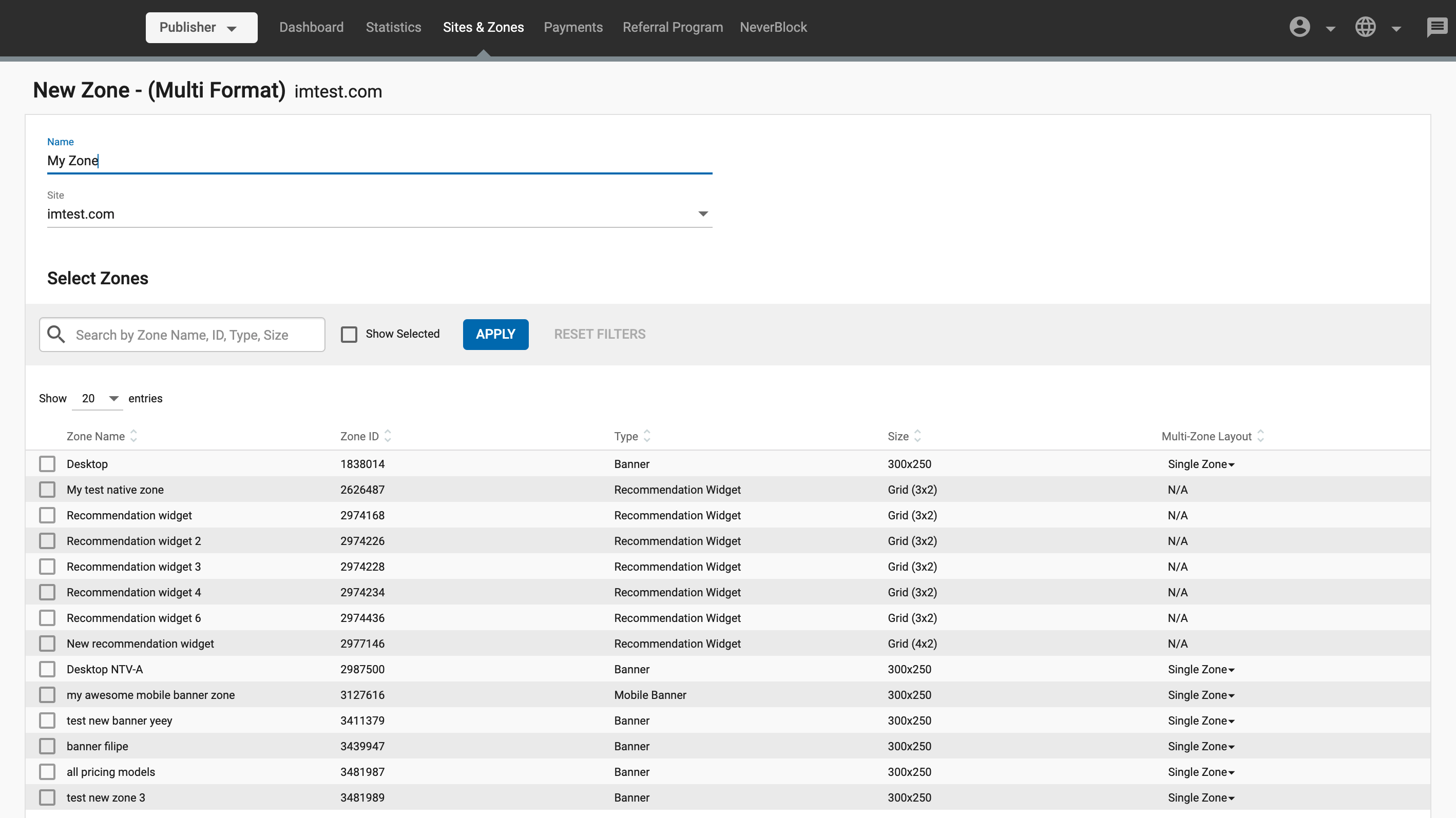
Ajouter des zones à votre zone Multi-Format
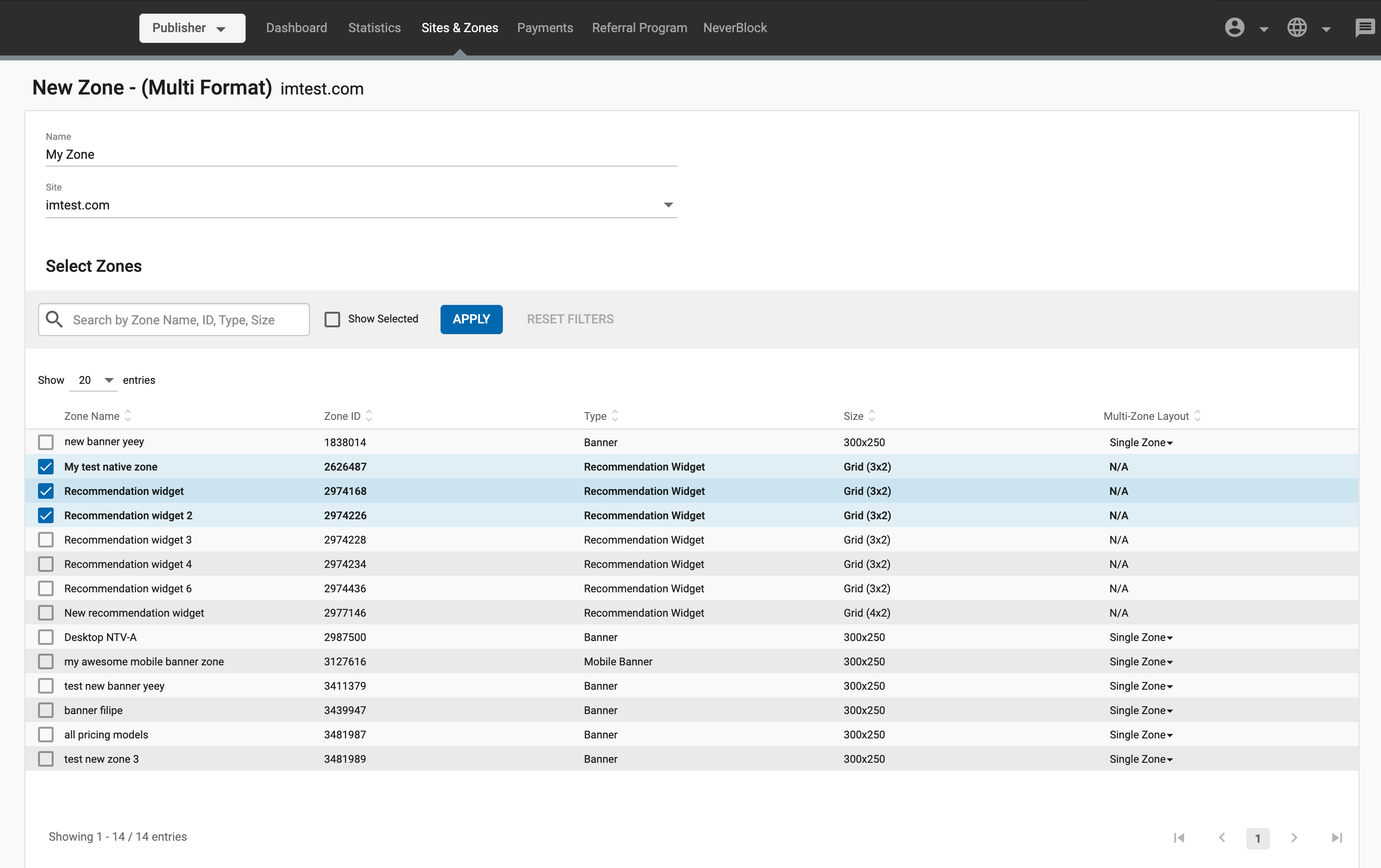
Pour ajouter des zones à votre zone publicitaire multiformat, cochez la case située à gauche de ces zones.
Une fois que vous avez sélectionné plusieurs zones, vous les mettez en concurrence pour qu'elles s'affichent dans la zone publicitaire multiformat. La zone qui obtient l'eCPM le plus élevé est celle qui s'affichera.
Sélection de la disposition de votre zone multiformat
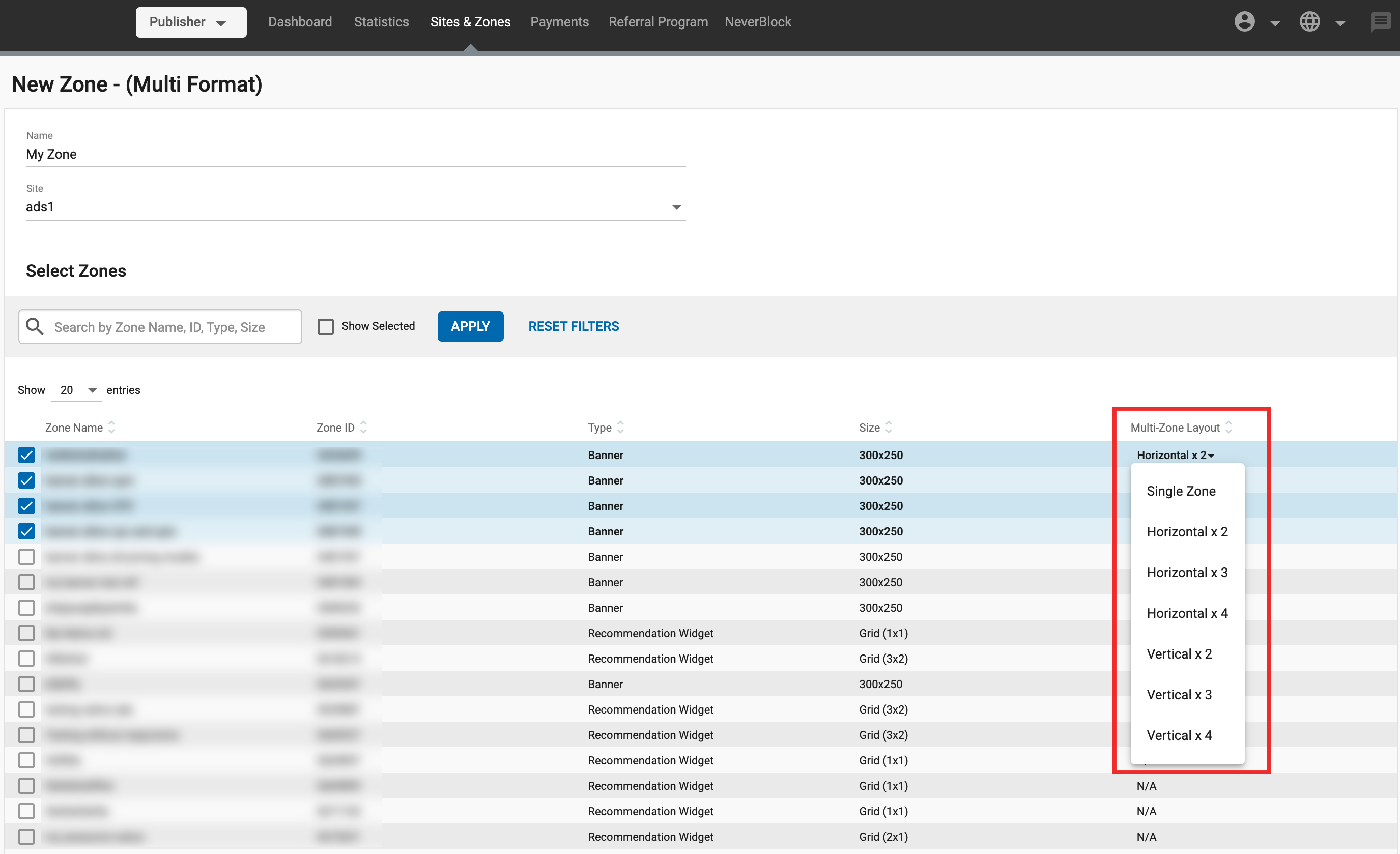
Dans la colonne Multi-Zone Layout, vous pouvez choisir la disposition des zones de bannière qui s'afficheront dans ce format multiple :
- La zone unique affichera la zone de la bannière gagnante une seule fois dans la zone publicitaire multiformat.
- Horizontal X affiche la zone de la bannière gagnante X fois horizontalement (d'un côté à l'autre).
- Vertical X affichera la zone de la bannière gagnante X fois verticalement (l'une au-dessus de l'autre).
les zones Recommandation Widget auront toujours la disposition de leurs paramètres correspondants, c'est pourquoi elles affichent N/A** dans la colonne Multi-Zone Layout (Disposition multizone).
Vous trouverez ci-dessous quelques exemples de configuration multiformat
- Exemple 1:
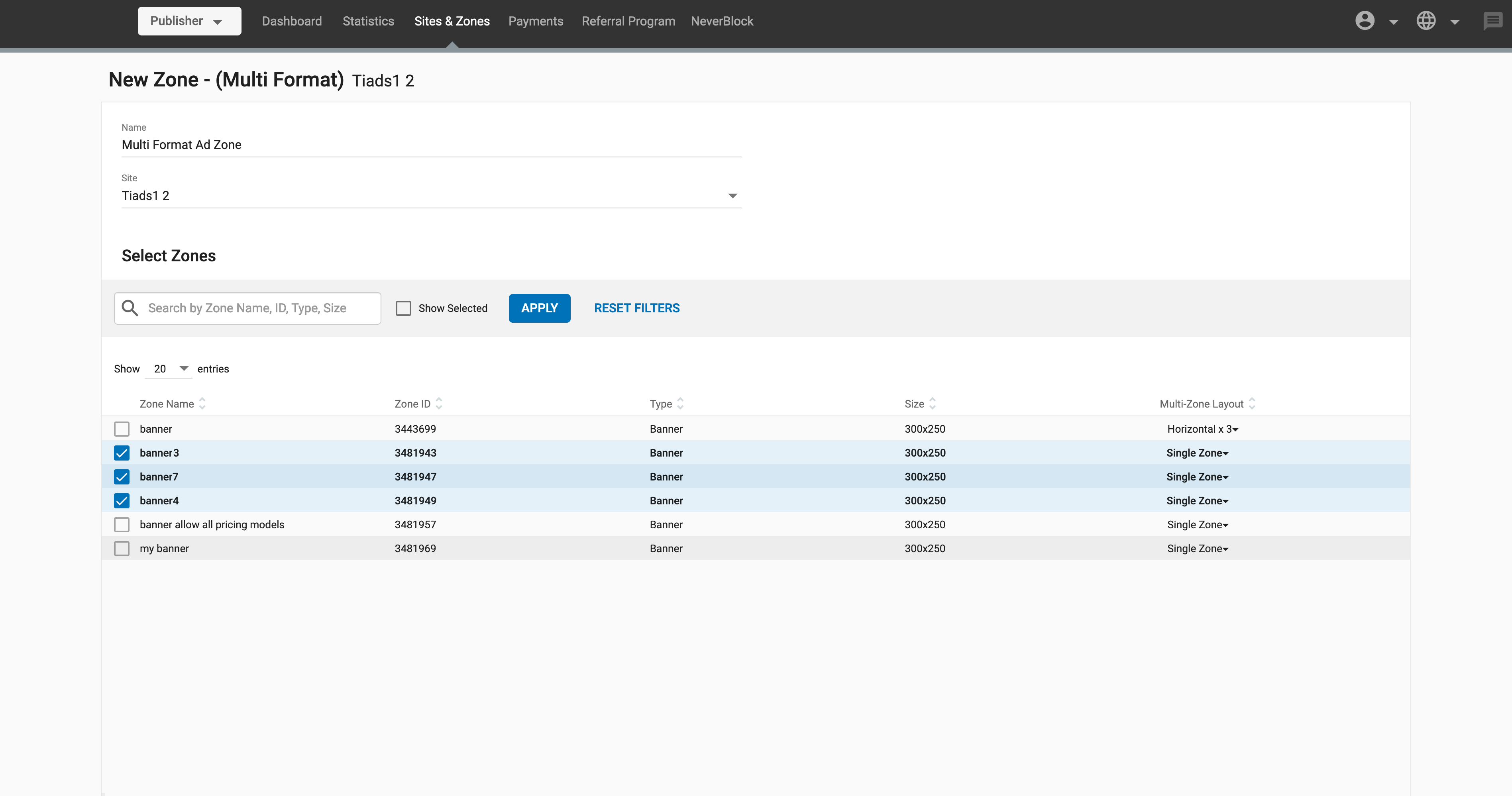
Trois zones de bannières s'affrontent. La zone gagnante ne sera affichée qu'une seule fois (zone unique) et celle qui sera affichée ne le sera qu'une seule fois en tant que zone unique.
- Exemple 2:
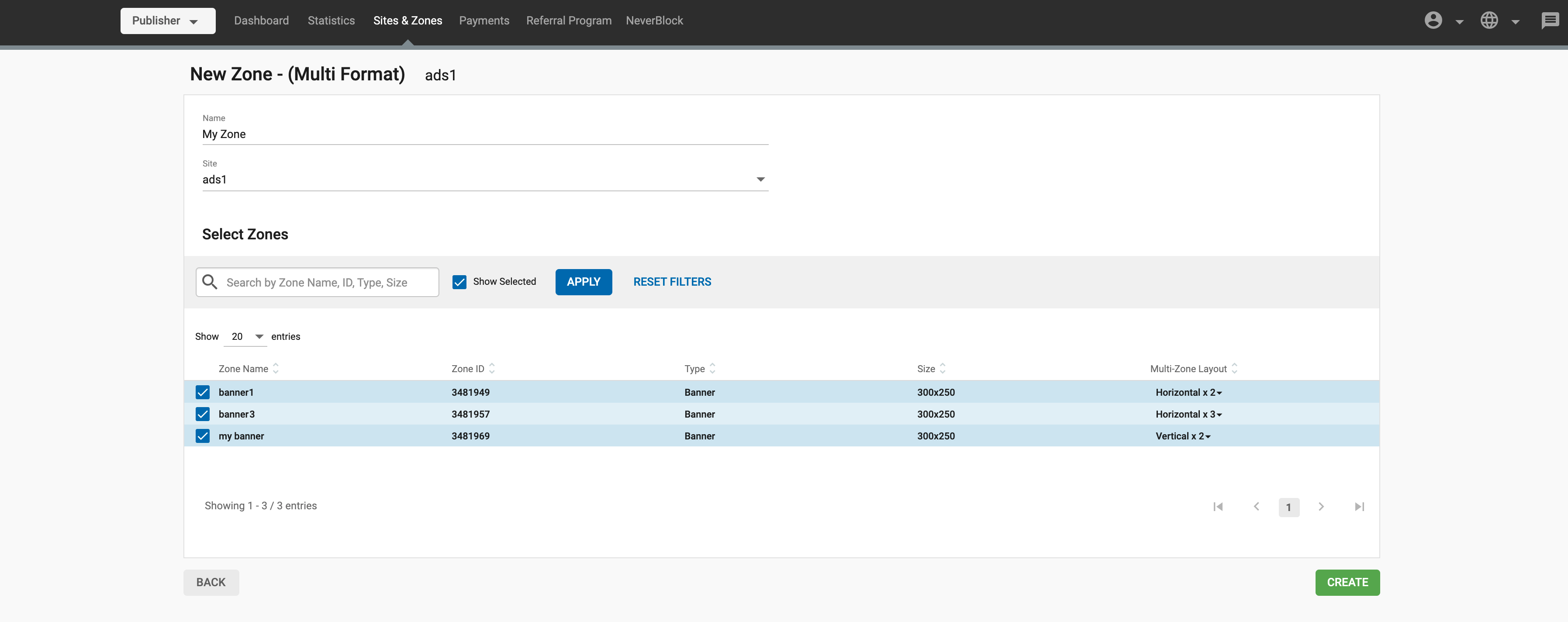
Mêmes zones que précédemment, mais avec des dispositions différentes. Si la "bannière 1" gagne, elle sera affichée deux fois horizontalement, tandis que si la "bannière 3" gagne, elle sera affichée trois fois horizontalement.
- Exemple 3:
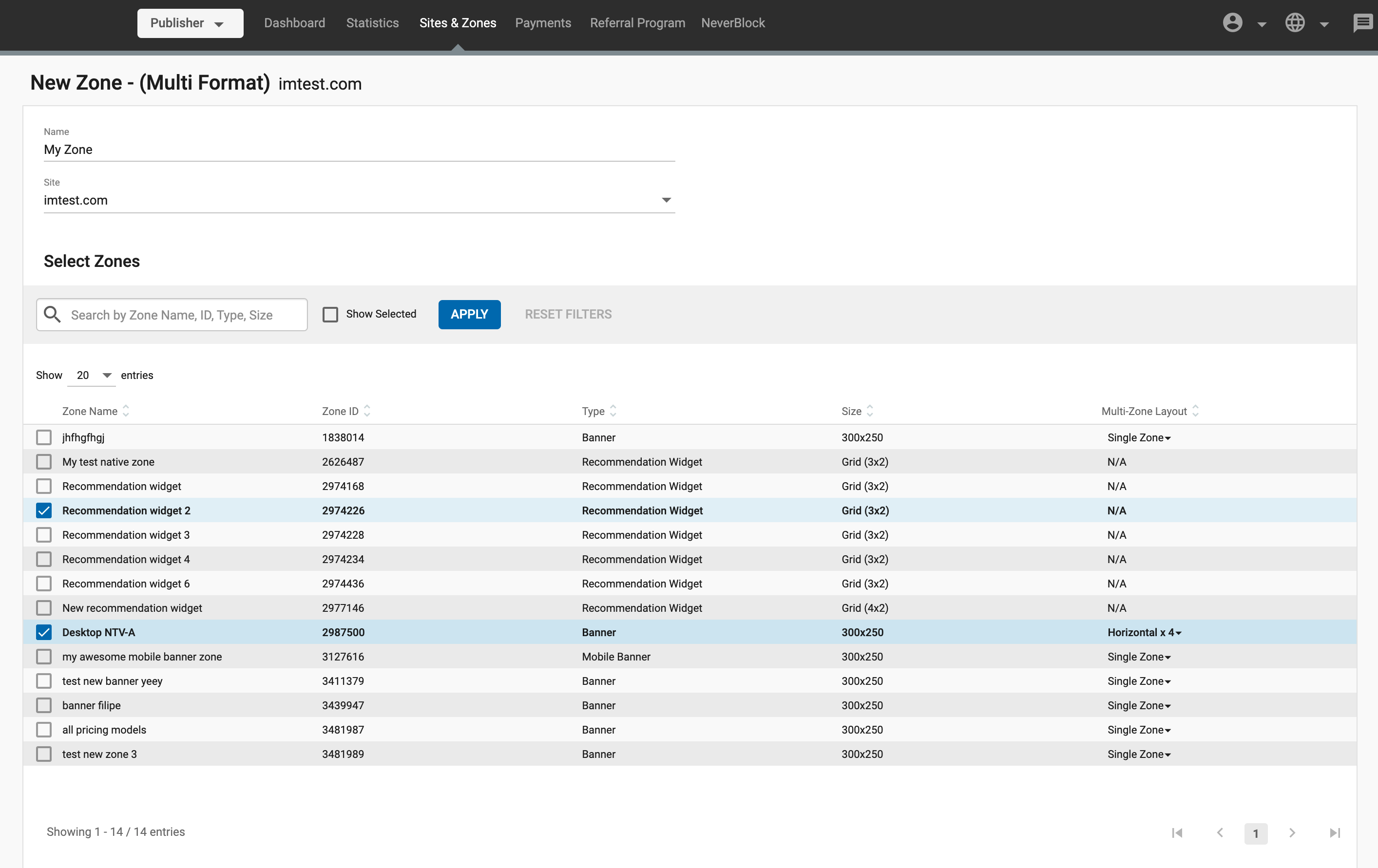
Dans ce cas, un widget de recommandation est en concurrence avec une bannière. Si la bannière l'emporte, elle s'affichera le nombre de fois choisi dans le menu déroulant "Disposition multizone". Si le widget de recommandation l'emporte, il ne s'affichera qu'une seule fois, en fonction de la disposition des paramètres du widget.
Comment fonctionnent les enchères pour les zones publicitaires multiformats ?
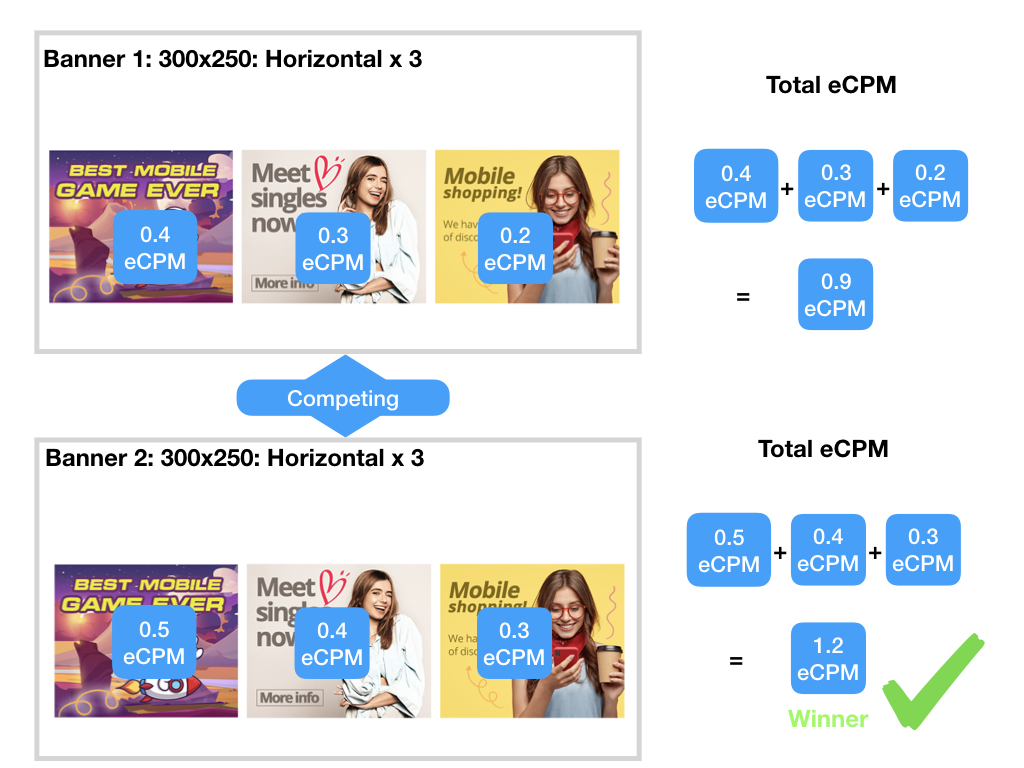
Lorsque vous choisissez plusieurs zones en concurrence, la zone qui s'affiche est celle qui obtient le prix eCPM le plus élevé.
- Dans le cas du Widget de recommandation, ce prix eCPM est la somme des prix de chaque annonce dans le widget natif.
- Dans le cas des Bannières, lorsqu'une disposition multizone est utilisée, le prix eCPM correspond à la somme des prix de chaque zone publicitaire dans la zone publicitaire multiformat. Par exemple, si vous choisissez Horizontal x 3, le prix eCPM obtenu est la somme des prix eCPM de chacune des trois zones publicitaires qui s'affichent.
- Lorsqu'une zone de bannières publicitaires utilisant l'une des dispositions multizones remporte l'enchère pour s'afficher dans la zone publicitaire multiformat, les publicités qui s'affichent sont les deux, trois ou quatre publicités ayant le prix eCPM le plus élevé.
Afficher uniquement la sélection

Vous pouvez cocher la case Afficher la sélection pour n'afficher que les zones en cours d'exécution dans ce multiformat.
Notes supplémentaires sur les zones multiformats
Lors de la création d'une zone multiformat, il est recommandé de déterminer à l'avance si cette zone sera utilisée sur l'ordinateur de bureau ou le mobile. Ceci est important car les mises en page larges, telles que les widgets horizontaux x 3 ou les widgets de recommandation avec des grilles 3 x 1, peuvent apparaître en dehors de la résolution mobile. Notez que le format multiple ne prend en considération que l'offre la plus élevée de la concurrence, quelle que soit l'apparence des annonces dans la résolution de l'appareil. Vous devriez donc envisager d'avoir des zones séparées par appareil ou une disposition de zone qui fonctionnera dans tous les environnements.
Notez également que, bien que Ad Refresh n'apparaisse pas dans les paramètres du format multiple, il s'appliquera toujours si toutes les zones du format multiple ont activé le rafraîchissement des annonces.
Obtenir le code de la zone publicitaire
Une fois que vous avez rempli les détails, cliquez sur Créer.
Vous verrez alors le code que vous devez utiliser sur votre site. Le code doit être placé dans la balise "body" de votre site.
Une fois le code mis en œuvre, le trafic devrait démarrer en quelques minutes.

Nous vous recommandons d'ajouter le code exactement comme indiqué dans le panneau d'administration. Toute personnalisation ou modification du code pourrait empêcher vos zones publicitaires d'afficher correctement les annonces.
La section suivante propose une liste de modifications potentielles "sûres" au cas où vous auriez besoin de fonctionnalités supplémentaires dans votre code.
Conseils aux clients Meta Tag
En outre, vous avez la possibilité d'ajouter la métabalise "Conseils du client". Cette balise doit être placée dans l'en-tête de la page web où cette zone est placée. La balise Meta Hints du client n'est requise qu'une seule fois par page pour chaque domaine de diffusion publicitaire concerné, ce qui est mis en évidence dans les instructions de mise en œuvre.
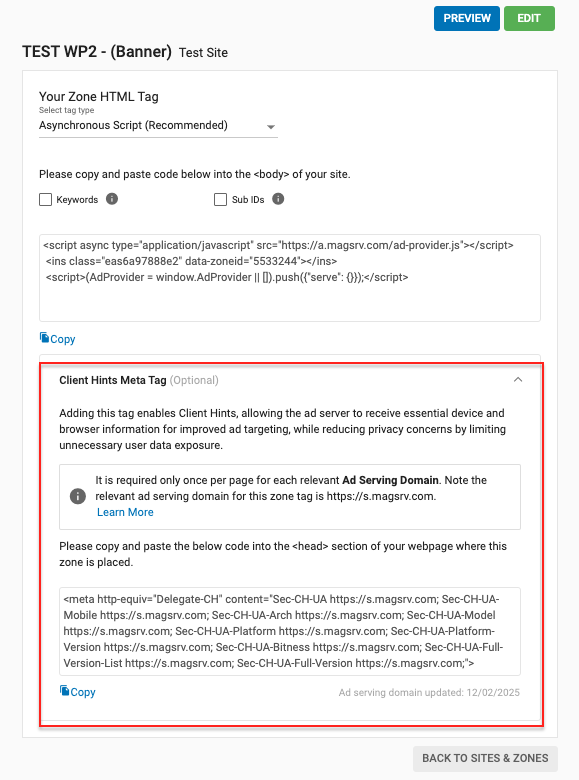
Il arrive que le domaine de diffusion des annonces change. La date de la dernière mise à jour est affichée sous la balise. Vous devez toujours veiller à ce que les balises de vos pages web soient mises à jour avec le domaine de diffusion publicitaire le plus récent.
Nous recommandons d'ajouter cette balise à la section de la page web, car elle garantit une communication efficace avec le serveur publicitaire à l'aide de Client Hints. Les Client Hints permettent au navigateur de fournir de manière sélective certaines informations sur l'appareil et l'environnement, telles que le type d'appareil, le nom du navigateur, la version et la plateforme. En utilisant les Client Hints, les éditeurs peuvent améliorer la précision de la détection des appareils, ce qui permet un meilleur ciblage des publicités et une expérience utilisateur plus personnalisée.
Cette approche répond directement aux préoccupations en matière de respect de la vie privée. Au lieu d'exposer des chaînes détaillées de l'agent utilisateur, les Client Hints offrent un moyen plus respectueux de la vie privée de communiquer des informations essentielles. Ainsi, les annonceurs et les éditeurs peuvent accéder aux seules données nécessaires pour optimiser la diffusion des publicités, sans collecter d'informations excessives sur l'utilisateur qui pourraient poser des problèmes de confidentialité. Ainsi, la mise en œuvre de cette balise favorise à la fois une diffusion efficace des publicités et le respect de la vie privée des utilisateurs.
Modifications optionnelles du code pour améliorer les performances des zones publicitaires
Ajout de tags/mots clés
Dans de nombreux cas, votre URL ne correspondra pas exactement à une catégorie. Dans ce cas, vous pouvez insérer des "balises " dans le code de vos zones publicitaires pour les faire correspondre manuellement au type de publicité que vous souhaitez.
Par exemple, vous pouvez insérer les balises "général" et "humour" dans le code de votre zone publicitaire, afin de vous assurer que vous recevrez ce type de publicité.
Pour en savoir plus sur l'ajout de balises ici.
Ajout de sous-identifiants
Vous pouvez ajouter des Sub ID au code de la zone publicitaire pour segmenter encore plus le trafic, par exemple par source de trafic.
Ces informations seront ensuite affichées dans l'onglet Statistiques, sous le sous-onglet Sub IDs.
Pour en savoir plus sur l'utilisation des sous-identifiants ici.
Bloquer des types d'annonces
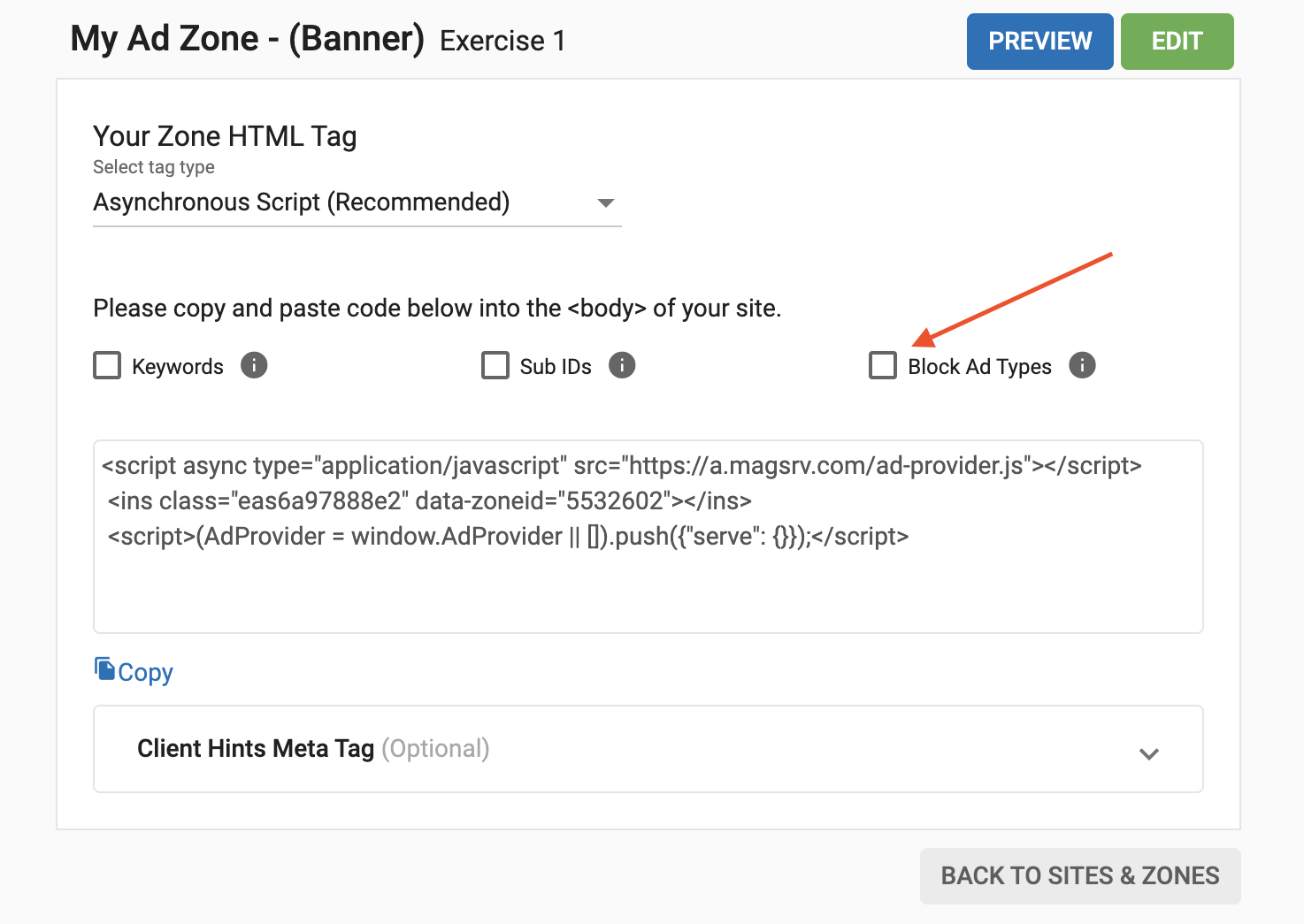
Si vous cochez cette case, un exemple de code (data-block-ad-types="ad-type ") sera ajouté à votre balise de zone. Vous pouvez l'utiliser pour empêcher certains types de publicités d'apparaître dans votre zone de publicité. Par exemple, si vous utilisez data-block-ad-types="banners-video", vous empêcherez les bannières vidéo de s'afficher.
Statut de vérification de l'âge
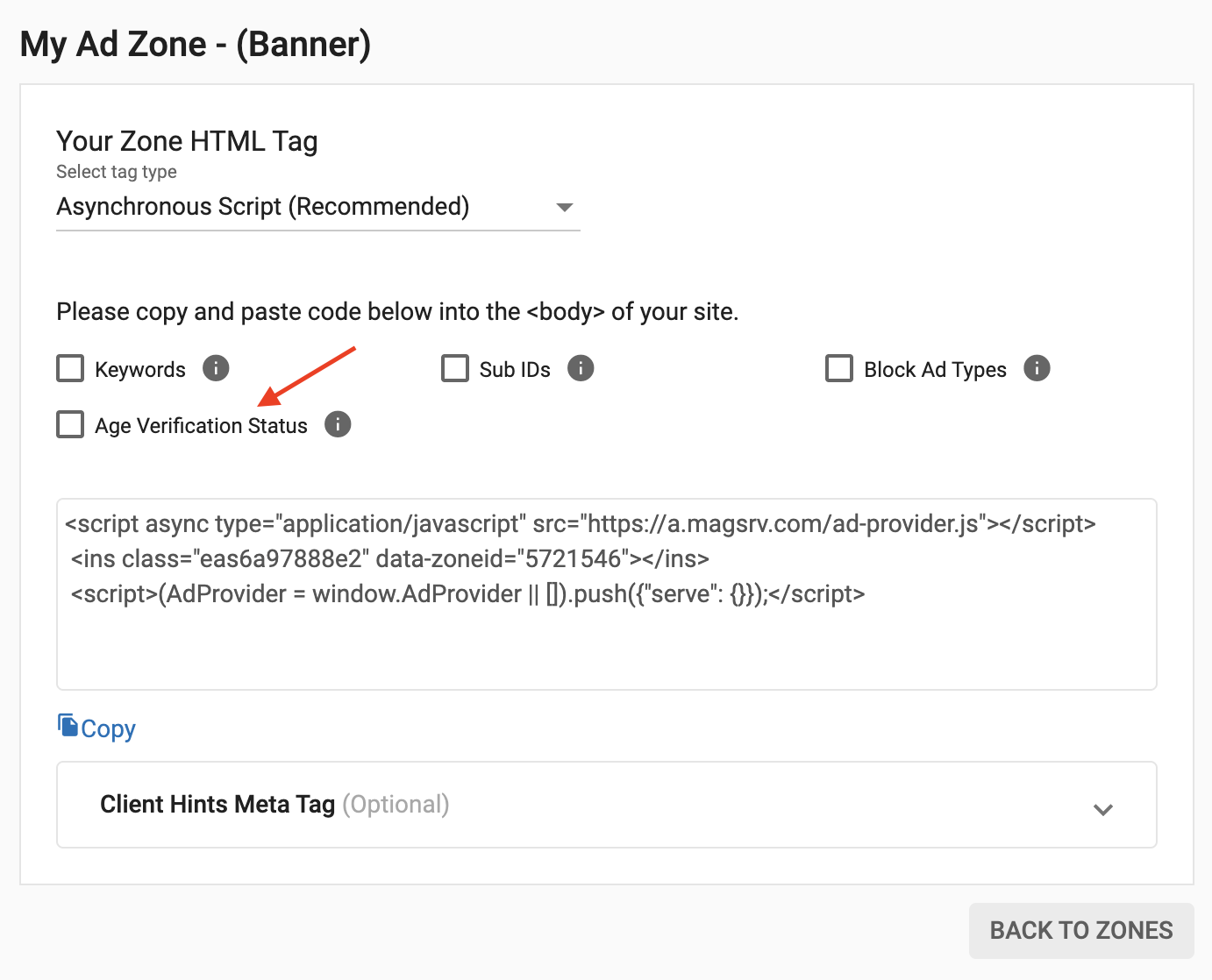
En cochant cette case, vous ajouterez un exemple de statut de vérification de l'âge data-ex_av="name " à votre balise zone. Cela permet aux annonceurs de cibler les utilisateurs en fonction du statut de vérification de l'âge.
Pour un exemple pratique de l'utilisation de cette fonctionnalité, voir notre guide AgeGO.
Ajout de plusieurs ID de zone au script asynchrone
Lorsque vous créez une zone qui utilise la balise publicitaire asynchrone, telle qu'une bannière ou une zone native, vous pouvez utiliser cette balise pour vous assurer que les zones sont chargées sur la page de manière asynchrone. Cela signifie que d'autres contenus pourront être chargés pendant que les publicités se chargent et peut également être utilisé pour placer plusieurs zones sur la même page.
Pour utiliser le script pour une seule zone, il suffit de copier le code sur votre site comme d'habitude.
<script async type="application/javascript" src="https://a.magsrv.com/ad-provider.js"></script>
<ins class="eas6a97888e" data-zoneid="123456"></ins>
<script>
(AdProvider = window.AdProvider || []).push({"serve": {}});
</script>
Pour utiliser le script pour plusieurs zones, copiez le code sur votre site et répétez la section du milieu pour chaque zone que vous souhaitez placer sur la page. Remplacez data-zoneid par l'identifiant de ces zones existantes (par exemple 111, 222, 333) :
<script async type="application/javascript" src="https://a.magsrv.com/ad-provider.js"></script>
<ins class="eas6a97888e" data-zoneid="111"></ins>
<ins class="eas6a97888e" data-zoneid="222"></ins>
<ins class="eas6a97888e" data-zoneid="333"></ins>
<script>
(AdProvider = window.AdProvider || []).push({"serve": {}});
</script>
Fonction de rappel pour les scripts asynchrones
Pour l'instant, nous ne suivons pas la visibilité de nos balises asynchrones. Cependant, il est possible de créer une fonction de rappel basée sur notre extrait de publicité, comme lazyLoadAd dans l'exemple ci-dessous.
Cette fonction peut ensuite être utilisée dans un rappel pour afficher la publicité lorsque le code de détection de la visibilité déclenche un événement.
<script async type="application/javascript" src="https://a.magsrv.com/ad-provider.js"></script>
<div id="banner1"></div>
<script>
// Function to add individual ad to page at any time
function lazyLoadAd() {
let container = document.getElementById("banner1");
container.innerHTML = "<ins class=\"eas6a97888e\" data-zoneid=\"12345\"></ins>";
(AdProvider = window.AdProvider || []).push({"serve": {}});
}
//This visibility detection code is provided as an EXAMPLE and may be incompatible with some browsers.
function respondToVisibility(element, callback) {
let options = {
root: null,
};
let observer = new IntersectionObserver((entries, observer) => {
entries.forEach(entry => {
callback(entry.intersectionRatio > 0, observer);
});
}, options);
observer.observe(element);
}
let elementToObserve = document.getElementById("banner1");
//This is supposed to check when banner1 div enters the current viewport
respondToVisibility(
elementToObserve,
function (isVisible, observer) {
if (isVisible) {
lazyLoadAd(); // actual loading of ad called
observer.unobserve(elementToObserve);
}
}
);
</script>
Ajout de la transmission d'e-mails aux scripts asynchrones
Les scripts asynchrones supportent le paramètre el, qui renvoie l'email de l'utilisateur encodé en Base64, comme dans cet exemple :
<script async type="application/javascript" src="https://a.magsrv.com/ad-provider.js"></script>
<ins class="eas6a97888e" data-zoneid="1234567"></ins>
<script>
(AdProvider = window.AdProvider || []).push({"serve": {"el": "dGVzdEBleGFkcy5jb20="}});
</script>
Utilisation des classes de déclenchement
Certains formats publicitaires nécessitent un élément cliquable pour être déclenchés :
- Popunder/Mobile Popunder
- Interstitiel de page d'accueil/Interstitiel de page d'accueil mobile
Les déclencheurs peuvent être n'importe quel élément cliquable ou des éléments avec des classes spécifiques. Lorsque vous choisissez la bonne classe pour le déclenchement, veillez à ce qu'il n'y ait pas d'interférence avec d'autres publicités présentes sur votre site (par exemple, le déclenchement d'un Popunder dans la même classe qu'un lecteur avec une publicité In-Stream). Cela pourrait empêcher que vos clics soient attribués à la publicité correspondante ou diminuer la qualité de vos clics.
Popunder Desktop vs Mobile
Vous verrez les Popunders Desktop et Mobile comme des formats publicitaires distincts dans le panneau d'administration. Cependant, ils utilisent exactement le même code de zone publicitaire, ce qui signifie que les zones publicitaires Popunder mobiles peuvent se déclencher sur Desktop et vice versa.
Si vous souhaitez diffuser l'ensemble de votre trafic popunder par le biais d'une seule zone, vous pouvez le faire avec l'un ou l'autre des deux formats popunder. Toutefois, si vous souhaitez offrir un trafic séparé, assurez-vous que chaque zone popunder a un déclencheur distinct**, sinon les deux zones popunder se déclencheront en même temps.
Ajout d'événements de notification d'affichage pour les interstitiels de Fullpage
Une fois que vous avez créé votre zone, vous pouvez ajouter un écouteur d'événement pour capter l'événement 'creativeDisplayed'. Cet événement est associé à un identifiant de zone qui est déclenché lorsque la publicité est affichée à l'utilisateur.
En ajoutant un écouteur d'événement à l'événement "creativeDisplayed", vous êtes en mesure d'exécuter programmatiquement toute action dont vous pourriez avoir besoin sur votre site Web, comme mettre en pause une vidéo en cours de lecture lorsque l'interstitiel Fullpage est affiché à l'utilisateur.
Pour en savoir plus sur l'ajout d'événements de notification d'affichage pour les interstitiels Fullpage ici.
Ajout de jetons au système Fallback
Vous pouvez cliquer sur +Add Tokens pour ajouter des jetons dynamiques à l'URL ou au HTML de secours, pour des éléments tels que {country}, {sub} ou {keyword}.
Jetons dynamiques disponibles
| Jeton | Explication |
|---|---|
| {category_id} | L'ID de la catégorie détectée. |
| {country} | Le code pays à 3 caractères du visiteur. |
| {email_encoded} | Utilisé pour insérer les courriels des utilisateurs connectés. |
| {format} | La taille du format de l'annonce. Exemple : 300×250. |
| {keyword} | Le mot-clé qui a été trouvé en cas de ciblage de mots-clés spécifiques. Ce champ sera vide s'il n'y a pas de correspondance. |
| {language} | La langue du visiteur. |
| {site_id} | Le numéro d'identification du site sur lequel l'annonce est affichée. |
| {src_hostname} | Le nom de votre site sans le protocole HTTP au début (par exemple examplesite.com). |
| {sub} | Votre sous-identifiant. |
| {tags} | La liste des mots-clés qui ont été identifiés pour cette impression publicitaire. |
| {time} | L'horodatage, qui est utilisé comme cacheur. |
| {url} | L'URL complète du site que vous avez soumis au panneau d'administration pour l'affichage des annonces (par exemple, https://examplesite.com). Note: Ce jeton n'affichera pas l'URL où la publicité a été affichée à l'utilisateur ; seulement l'URL qui est enregistrée dans notre plateforme. |
| {zone_id} | L'ID de la zone publicitaire où la publicité est affichée. |
Les jetons suivants sont exclusifs à Native Ads. Notez qu'ils ne peuvent être utilisés qu'à des fins d'affichage, ce qui signifie qu'ils ne seront pas envoyés à des éléments href` ou iframe src` **.
| Jeton | Explication |
|---|---|
| {browser} | Le navigateur utilisé par le visiteur. |
| {carrier} | Le transporteur auquel le visiteur est connecté. |
| {city} | La ville dans laquelle se trouve le visiteur. |
| {country_name} | Le code pays à 3 caractères du visiteur. |
| {device} | L'appareil utilisé par le visiteur. |
| {nom de la langue} | La langue du visiteur. |
| {système d'exploitation} | Le système d'exploitation utilisé par le visiteur. |
| {region} | La région dans laquelle se trouve le visiteur. |
Raisons pour lesquelles les publicités ne sont pas affichées dans vos zones publicitaires
Une fois que vous avez créé votre zone d'annonces, elle devrait commencer à afficher des annonces immédiatement. Toutefois, si vous n'obtenez aucune publicité, veuillez considérer ce qui suit :
- Comme nos annonces sont ciblées géographiquement, il peut arriver qu'il n'y ait pas d'annonces disponibles dans l'environnement de l'utilisateur à partir duquel vous accédez à votre site. Si possible, vérifiez à partir d'un autre appareil/pays ou attendez quelques heures pour voir si de nouvelles annonces sont diffusées.
- Sites rejetés n'affichera aucune publicité.
- Toute modification du code de la zone publicitaire pourrait empêcher le script de diffusion des publicités de fonctionner comme prévu. Notez que certains scripts ou plugins tiers (tels que Cloudflare's Rocket-load) Vous n'avez pas implémenté le code publicitaire correctement, ou vous l'avez modifié. Veuillez vérifier votre code source pour vous assurer que vous avez suivi toutes les étapes correctement.
- Le blocage de too many labels dans la section Filter Ads peut réduire le nombre d'annonces disponibles pour cibler votre site. Voici un exemple :
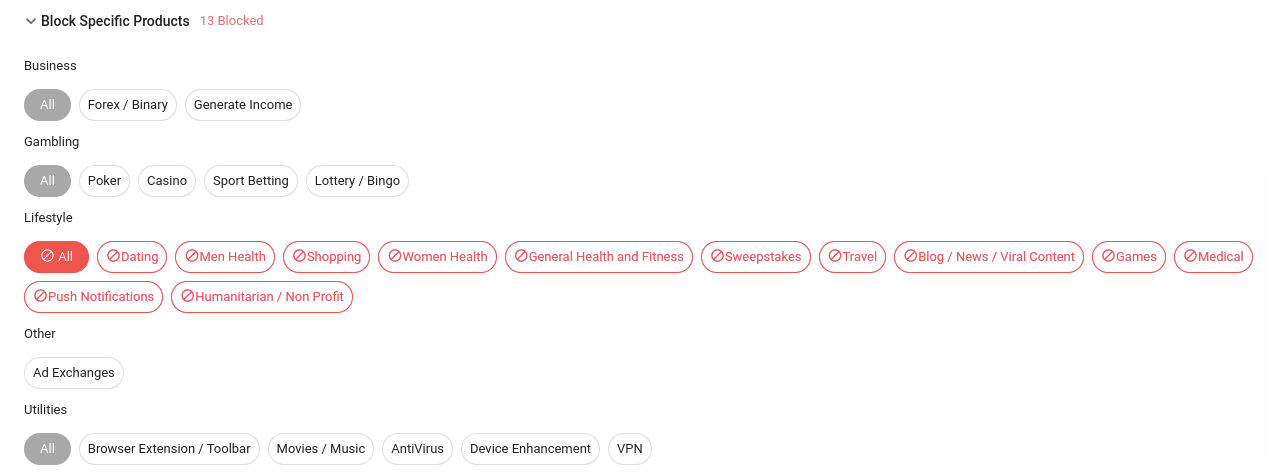
Si votre site est étiqueté comme Divertissement et style de vie mais que vous bloquez tous les produits liés au style de vie dans la zone d'annonces, il y a de fortes chances que votre zone d'annonces soit toujours vide.
Si votre zone publicitaire n'affiche aucune publicité pour des raisons autres que celles mentionnées ci-dessus, veuillez contacter votre gestionnaire de compte ou contacter notre équipe Customer Success.